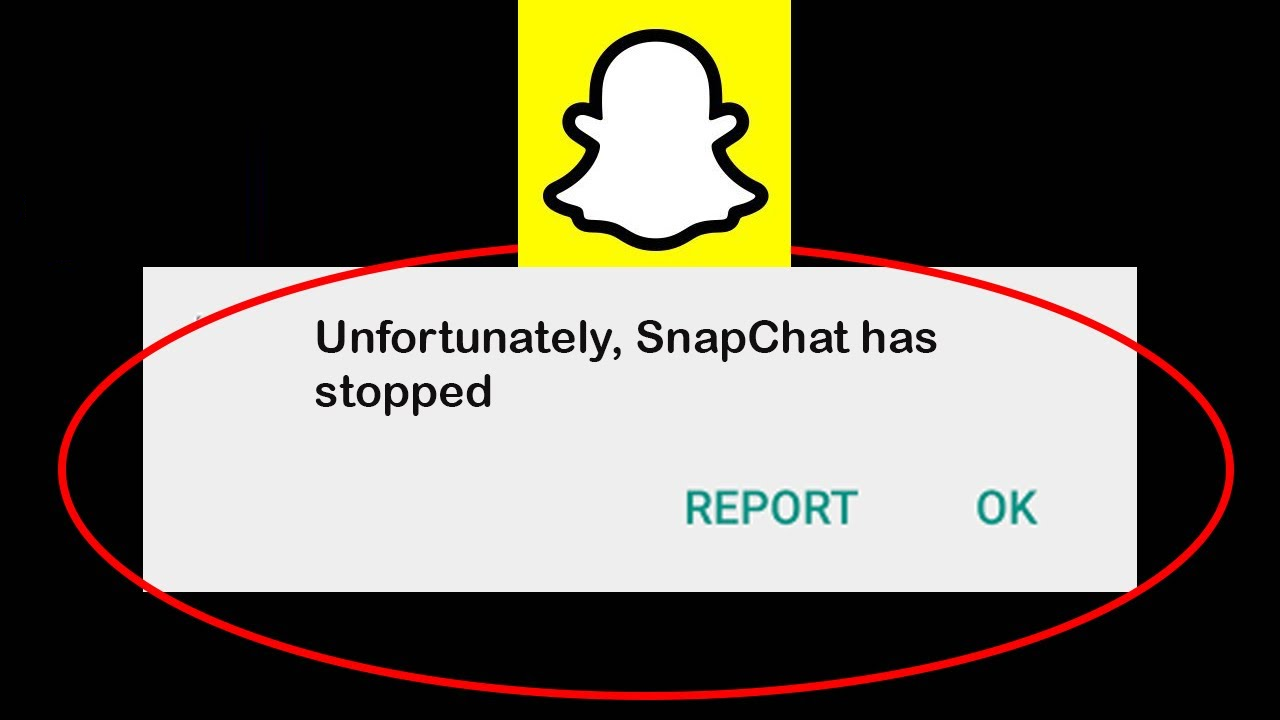
Nella nostra vita quotidiana, utilizziamo gli smartphone per diversi scopi. E innumerevoli app di social media vengono utilizzate per connettere una persona all’altra. Tuttavia, l’app Snapchat è una di queste app di social media utilizzata da miliardi di utenti in tutto il mondo.
Ma ci sono diversi utenti di Snapchat che hanno segnalato che durante l’utilizzo di questa app viene visualizzato l’errore ” purtroppo Snapchat si è fermato “. Quindi, se riscontri anche questo messaggio di errore, prova le correzioni elencate di seguito.


Perché Snapchat continua a fermare Android?
Snapchat continua a interrompere l’errore a causa di diversi motivi imprevisti, alcuni dei principali sono elencati di seguito:
- A causa dei file di cache dell’app.
- Applicazione Snapchat obsoleta.
- Installazione delle applicazioni difettose sul tuo dispositivo.
- A causa della rete scarsa/debole, ecc.
Come posso risolvere purtroppo Snapchat si è fermato?
Per risolvere Snapchat che continua a causare arresti anomali di Android, segui le soluzioni di lavoro di seguito una dopo l’altra.
Soluzione n. 1: riavvia l’ app Snapchat
Ogni volta che ricevi qualsiasi tipo di messaggio di errore relativo a qualsiasi app di social media su un dispositivo Android, la prima cosa da fare è riavviare l’app una volta.
Questi sono i passaggi che devi seguire:
Fase 1: Aprire l’applicazione Snapchat sul dispositivo e scegliere lo
Passaggio 2: puoi anche passare alle Impostazioni e poi App
Passaggio 3: ora, scegli di nuovo Snapchat e tocca semplicemente Forza chiusura

Passaggio 4: alla fine, apri di nuovo l’app Snapchat
Questa azione può aiutarti a eliminare questo errore.
Soluzione n. 2: controlla la tua connessione Internet
A volte, anche una connessione di rete scadente o debole è responsabile del verificarsi di tali errori. Non è una cattiva idea controllare la velocità di Internet, che sia veloce o lenta.
Se è veloce come al solito, il problema non è con la connessione Internet.
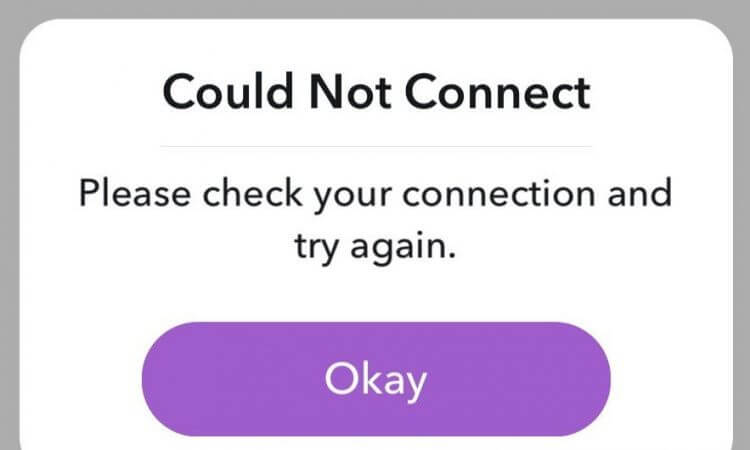
Soluzione n. 3: assicurati che il tuo Snapchat sia aggiornato
Spesso accade che quando l’app non è aggiornata alla sua ultima versione, potresti imbatterti in questo tipo di messaggio di errore. Quindi qui devi assicurarti che la tua app Snapchat sia già aggiornata.
Ecco come farlo:
- Vai alla tua app Google Play Store e tocca tre linee orizzontali
- Ora devi toccare “Le mie app e i miei giochi “
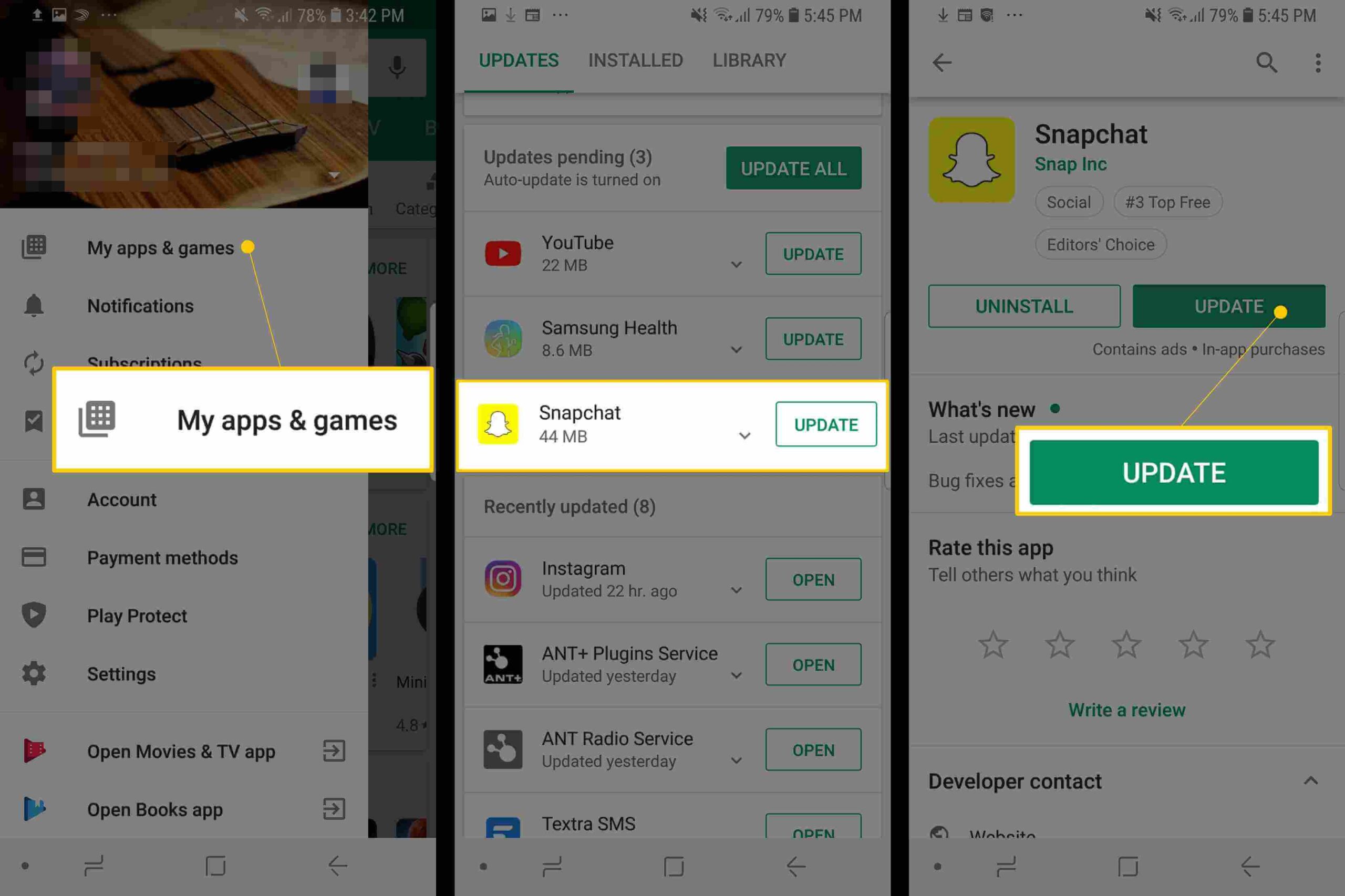
- Qui devi cercare l’ app Snapchat
- Controlla se sono disponibili aggiornamenti qui, tocca
Soluzione n. 4: Re-login Per Lo Snapchat App
Se ricevi continuamente il messaggio di errore, il modo più semplice è: esci dall’app Snapchat e accedi di nuovo. Potrebbe succedere che a causa di un problema del server, ricevi questo errore.
Ma accedere di nuovo all’app ripristinerà il problema lato server che è collegato al tuo account personale. Dopo averlo fatto, controlla se il problema è stato risolto o meno.
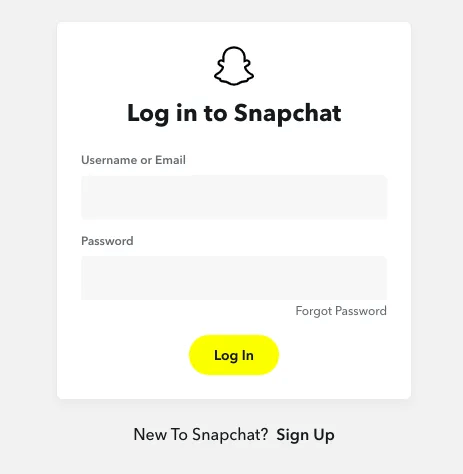
Soluzione n. 5: svuota la cache e i dati di Snapchat
Prova a risolvere il problema cancellando i file della cache dell’app Snapchat. A volte, potresti ricevere un tale errore se la cache o i file indesiderati non vengono cancellati alla volta.
Come cancellare i file della cache dell’app, ecco la guida passo passo :
Passaggio 1: apri le Impostazioni del telefono, quindi vai su App
Passaggio 2: ora visualizza il contenuto della scheda ALL
Passaggio 3: questa volta devi cercare Snapchat e semplicemente toccarlo
Passaggio 4: tocca di nuovo Archiviazione, quindi Cancella dati e cancella cache
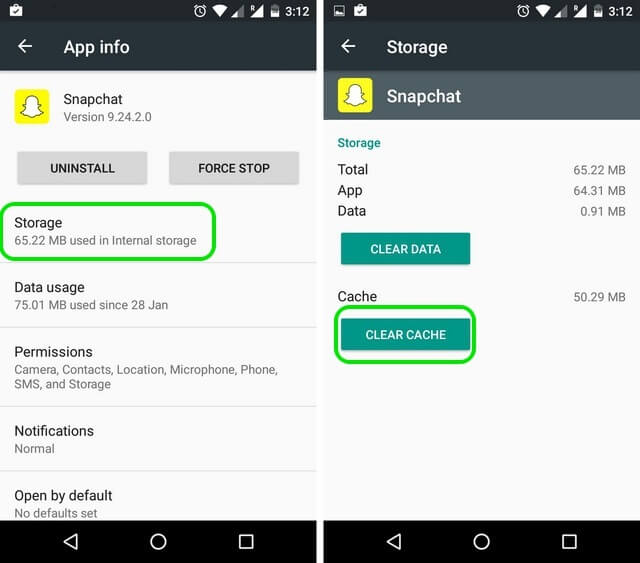
Passaggio 5: infine, riavvia il dispositivo.
Soluzione n. 6: Controllo Per Il Software Aggiornamento
Potresti riscontrare questo tipo di errore se il software non viene aggiornato su Android. L’aggiornamento del software del dispositivo potrebbe aiutarti a sbarazzarti di sfortunatamente Snapchat ha fermato l’ errore.
Per prima cosa, apri l’ app Impostazioni, quindi vai su Aggiornamento software o Informazioni sul telefono. Qui vedrai se sono disponibili aggiornamenti. Procedi ulteriormente e aggiorna il tuo dispositivo senza alcun ritardo.
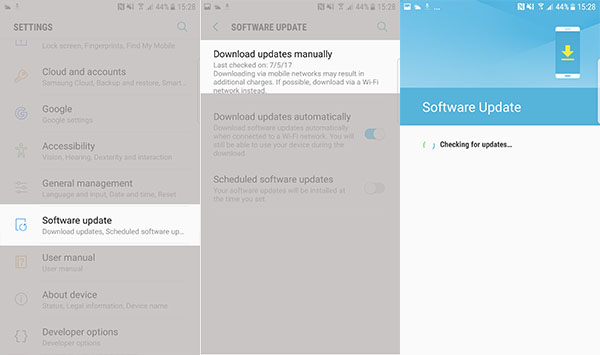
Soluzione n. 7: ripristinare le impostazioni di rete
A causa del problema relativo alla configurazione di rete corrente, è necessario ripristinare le impostazioni di rete per risolvere l’errore Snapchat.
Ora, inizia a seguire i passaggi indicati di seguito come indicato di seguito:
Passaggio 1: apri l’ app Impostazioni del telefono, quindi vai alla sezione App
Passaggio 2: ora, fai clic su Gestione generale, quindi su Ripristina >> Ripristina impostazioni di rete
Passaggio 3: tocca nuovamente Ripristina impostazioni
Passaggio 4: semplicemente, inserisci il PIN se lo hai impostato
Passaggio 5: quindi , tocca Ripristina impostazioni.
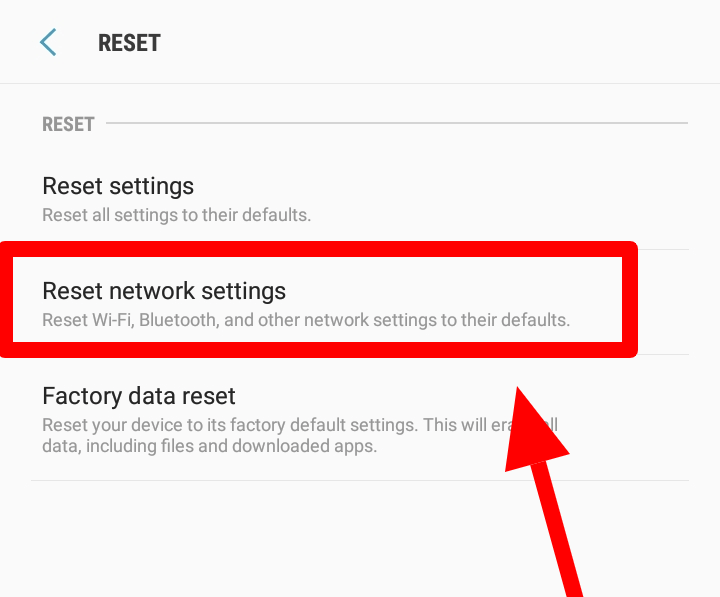
Passo 6: Una volta completato il processo, si ottiene la finestra di conferma.
Soluzione n. 8: reinstalla l’app Snapchat
Un altro metodo migliore per riparare Snapchat che continua a mandare in crash Android è: disinstallare l’app e reinstallarla di nuovo.
- Apri Impostazioni quindi vai su App
- Scegli Snapchat quindi disinstalla
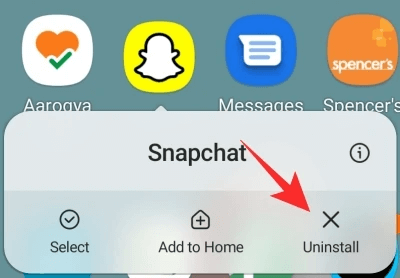
- Quindi, vai al Play Store e cerca l’ app Snapchat
- Tocca Installa per installare nuovamente l’app.
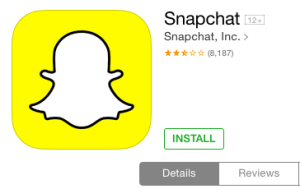
Se questa tecnica non funziona, prova la successiva.
Soluzione n. 9: disinstallare le nuove app
Hai installato di recente qualche app e dopo di che stai osservando che sfortunatamente Snapchat si è fermato è apparso un errore? Se sì, molto probabilmente l’app installata di recente è responsabile di questo messaggio di errore.
Bene, in una situazione del genere è necessario disinstallare immediatamente la nuova app per eliminare questo problema.
Soluzione n. 10: A causa Per dispositivo non supportato
Snapchat non supporta alcuni dispositivi Android perché non sono compatibili con esso. E di conseguenza, puoi affrontare sfortunatamente Snapchat ha interrotto l’errore su Android.
Quindi , in questo caso, dovresti provare ad accedere all’app Snapchat su qualsiasi altro telefono o dispositivo.
Soluzione n. 11: eseguire il ripristino delle impostazioni di fabbrica su Android
Se siete ancora in grado di risolvere Snapchat blocca di continuo Android errore, allora si ha l’ultima opzione per risolvere il problema – esegue un reset di fabbrica. Tuttavia, questa azione eliminerà tutti i dati dal tuo dispositivo, ma il ripristino dei dati di fabbrica ti aiuterà a risolvere questo errore.
Prima di eseguire questo metodo, è necessario salvare il backup dei dati essenziali.
Ecco come eseguire il ripristino dei dati di fabbrica su Android:
Passaggio 1: apri l’ app Impostazioni del telefono e tocca Gestione generale
Passaggio 2: ora tocca nuovamente Ripristina, quindi seleziona Ripristino dati di fabbrica

Passaggio 3: leggi le informazioni fornite e tocca il ripristino delle impostazioni di fabbrica per continuare
Passaggio 4: infine, premi sull’opzione Elimina tutto . per confermare il processo.
Soluzione n. 12: lo strumento di riparazione Android per correggere Snapchat si è fermato
Se tutti i metodi di cui sopra non riescono a risolvere l’errore, ti suggerisco di utilizzare il software di riparazione Android. Questo strumento di riparazione professionale funziona in modo efficace per riparare Snapchat che continua a mandare in crash Android.
Questo è facile da usare e può affrontare la situazione senza alcun problema. Il potente software ha la capacità di correggere qualsiasi tipo di errore e far funzionare l’app normalmente come prima. Pertanto, senza alcun ritardo, utilizza semplicemente il software di riparazione Android e sbarazzati di Snapchat ha interrotto l’errore Android.
Android Riparazione- 1 Fare clic su Strumento di riparazione per Android
Risolvi facilmente qualsiasi tipo di problema o errore su Android con lo strumento di riparazione 1 clic. Risolve eventuali errori Android senza problemi:
- Capacità di risolvere diversi problemi o errori del sistema Android come Schermata nera della morte, app che continuano a bloccarsi, bloccate nel ciclo di avvio ecc.
- Aiuta a riportare il sistema Android alla normalità senza alcuna competenza richiesta
- Ha la più alta percentuale di successo per correggere qualsiasi tipo di errore Android

Tempo Per Verdetto
Alla fine, spero che i metodi di risoluzione dei problemi di cui sopra ti aiutino a sapere come posso risolvere sfortunatamente Snapchat ha interrotto il problema.
Tuttavia , puoi provare uno di questi metodi per risolvere il tuo problema con Snapchat che continua a bloccarsi, sono tutti molto efficaci. Per una soluzione rapida e semplice, scegli lo strumento di riparazione Android.
Spero che trovi questo post utile e utile.

Kim Keogh is a technical and creative blogger and an SEO Expert. She loves to write blogs and troubleshoot several issues or errors on Android and iPhone. She loves to help others by giving better solutions to deal with data recovery problems and other issues.